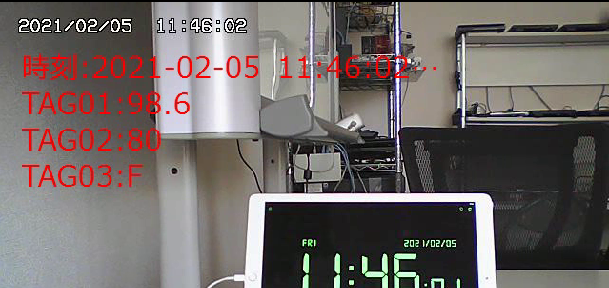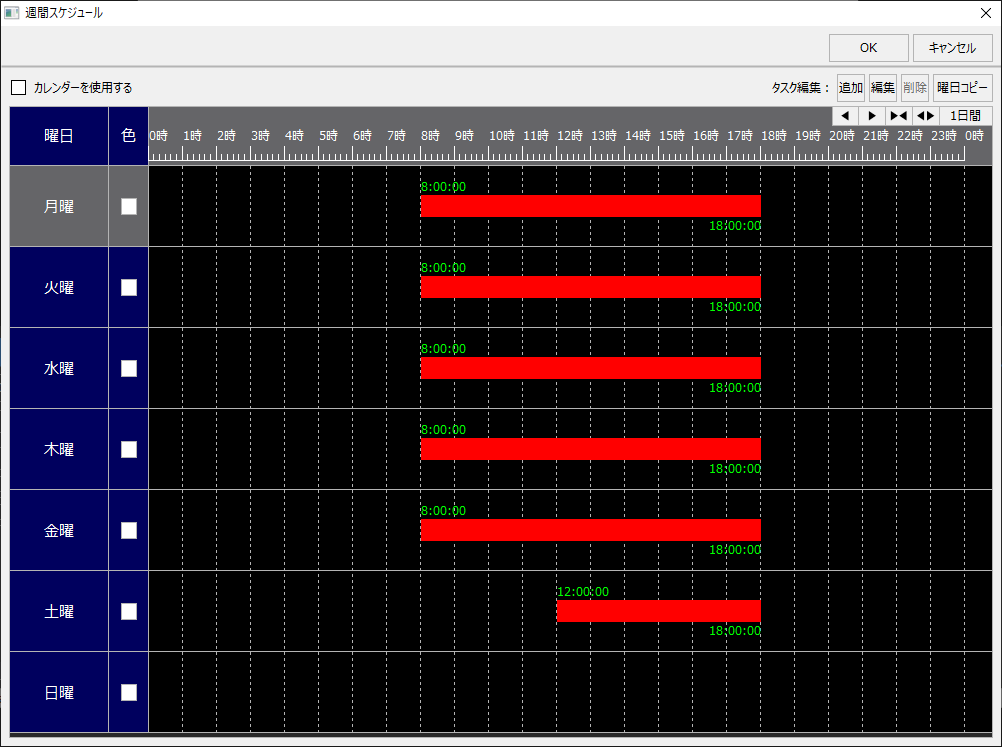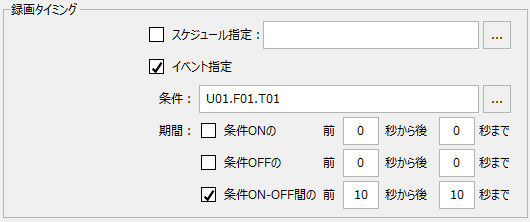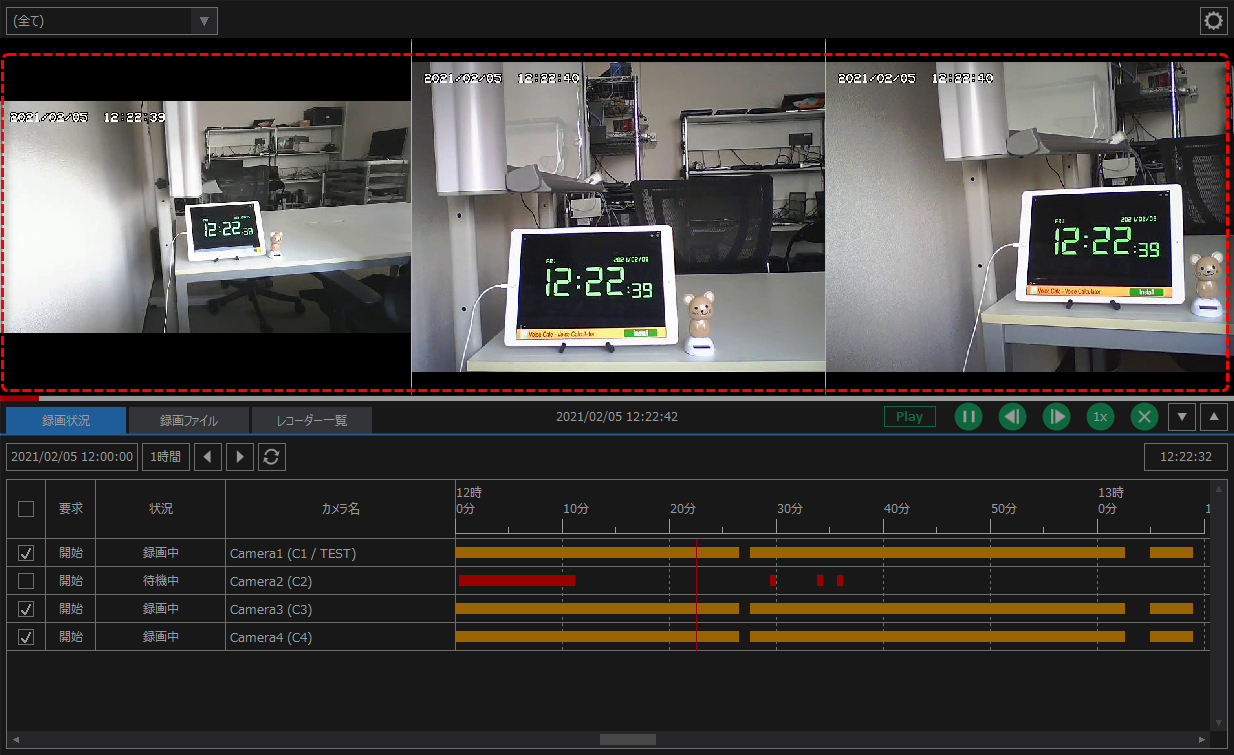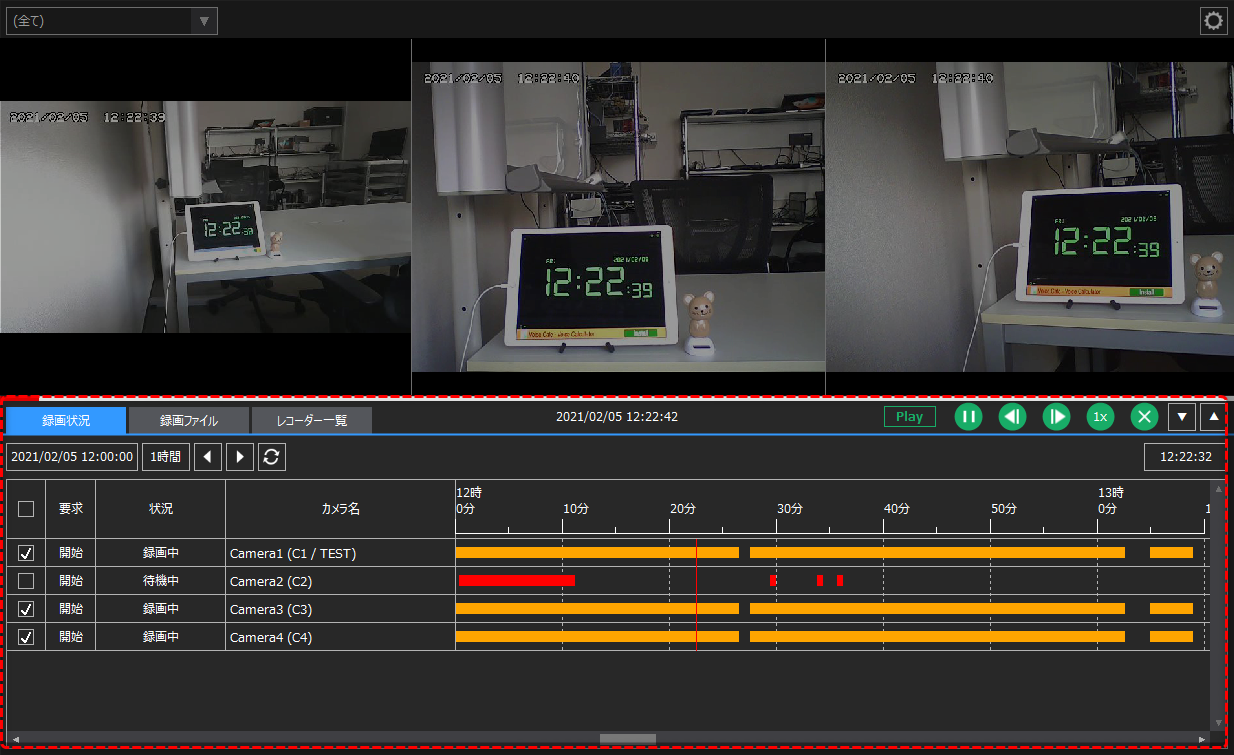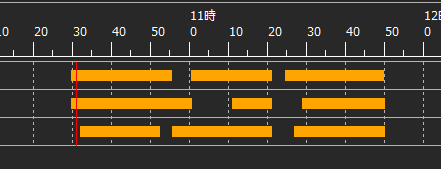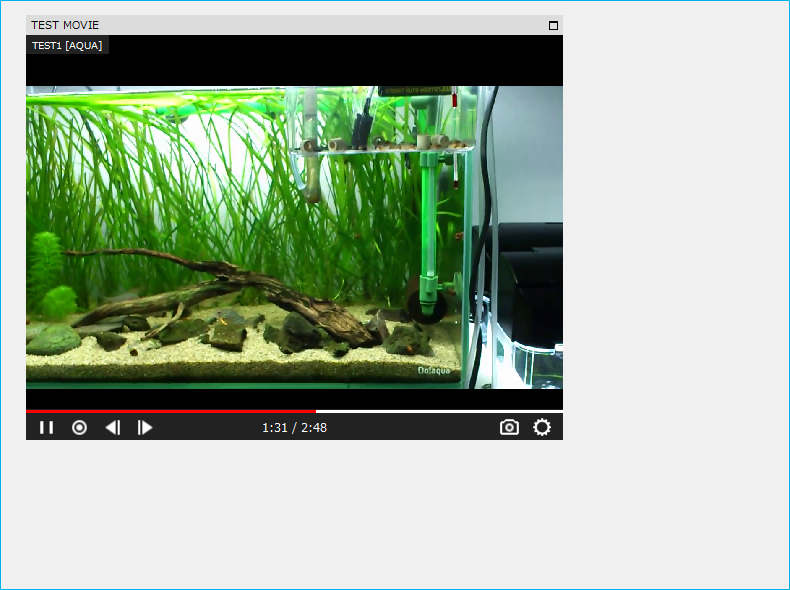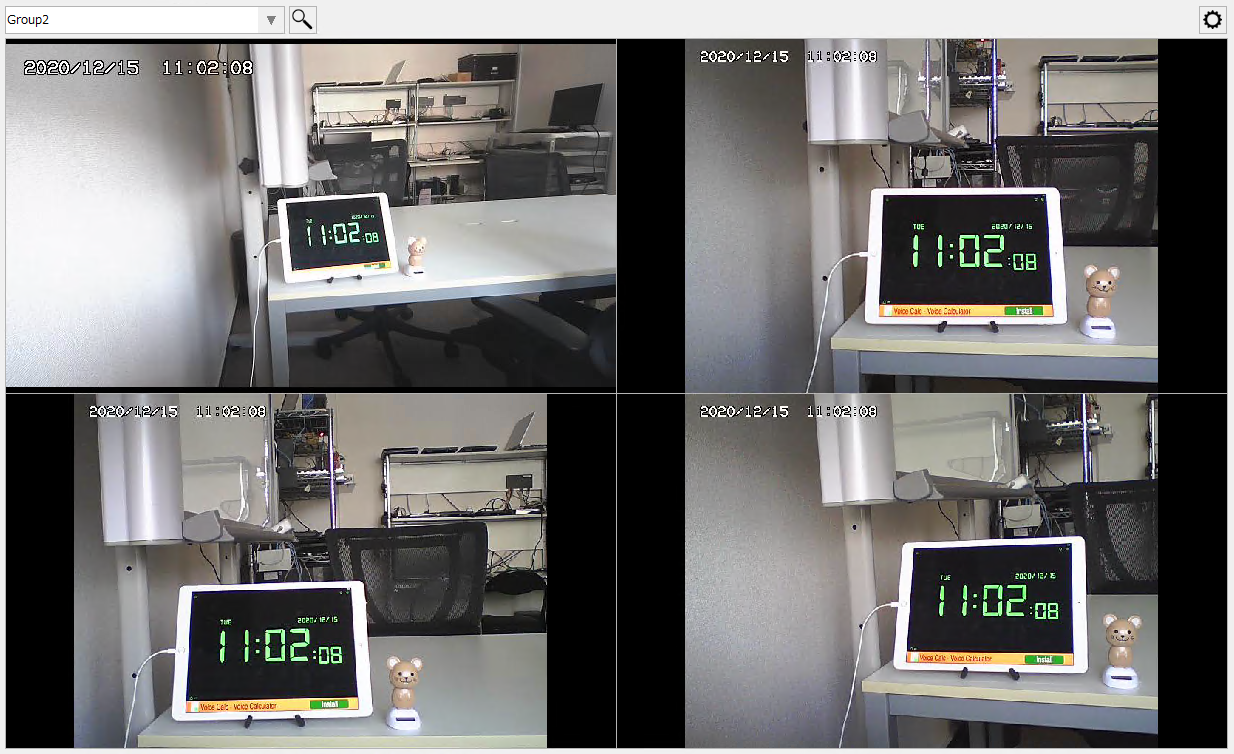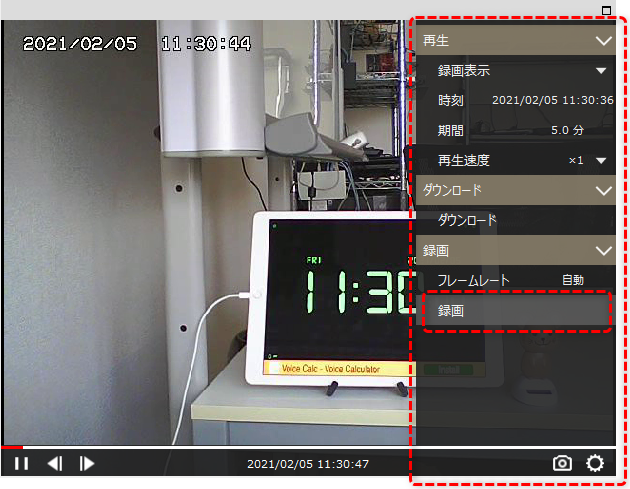ビデオレコーダー機能は画面ライブラリとして提供され、各社の汎用的なネットワークカメラなどのストリーミング映像をMP4形式の動画ファイルとして録画/再生するための機能です。手動での録画開始/停止のほか、週間スケジュールとして曜日毎の録画開始/停止時間を設定して自動で録画したり、イベント条件のON/OFFを検出して自動的に録画することができます。また、タグの値を録画の映像上に重ねて記録することができます。
(ビデオレコーダー画面)
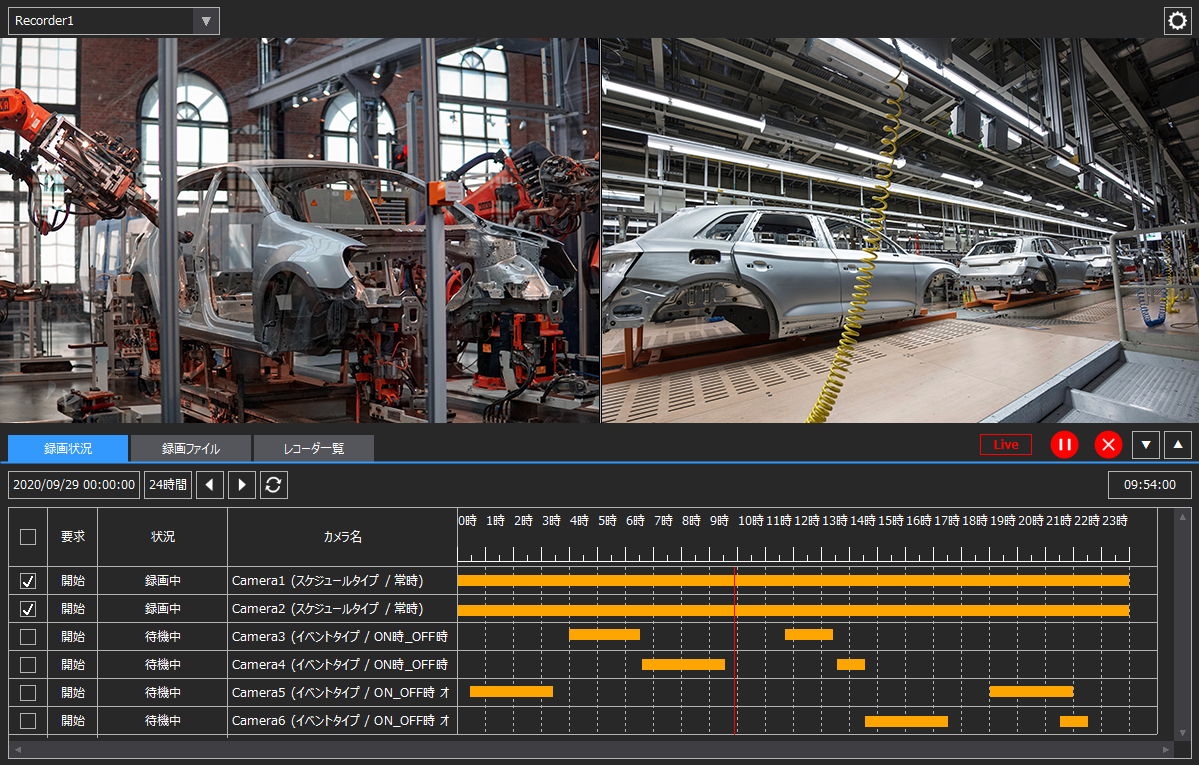
以下に、ビデオレコーダーの機能の概要を説明します。下記のリンクをクリックすると、本ページの該当場所にジャンプします。
ビデオレコーダーは汎用的なネットワークカメラと接続することができます。
カメラ種別 |
内容 |
ネットワークカメラ
|
「MJPEG」または「H.264」の画像圧縮方式に対応したネットワークカメラに接続することができます。カメラのライブ映像を表示したり、動画ファイルとして録画したりすることができます。
|
ネカ録
|
ネカ録に接続されたネットワークカメラに接続することができます。ネカ録の詳細については「三菱電機「ネカ録」との連携」を参照してください。
|
ビデオレコーダーの録画処理はクライアント側(Panel Browser側)で行われ、複数台のネットワークカメラと同時に並列的に接続して、各カメラの映像をそれぞれ別の動画ファイルとして録画する事ができます。
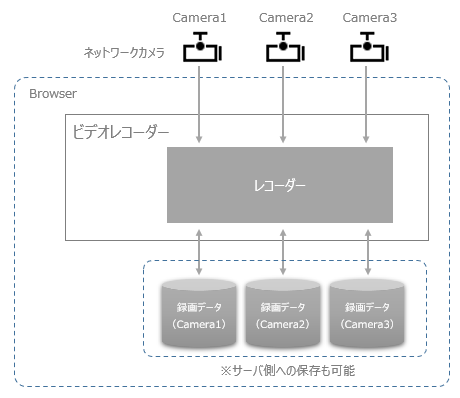
クライアントPCを複数台用意して、ビデオレコーダーによる録画処理を分散させることもできます。分散された各レコーダーの録画データをサーバ側に保存したり、NASなどのネットワークドライブを指定して保存/参照するように設定することで、すべてのクライアントPCから共通的に閲覧することができます。尚、ビデオレコーターには「レコーダー」と「レコーダー端末」という重要な概念があります。複数クライアントによる録画処理の分散、レコーダーとレコーダー端末の考え方については「レコーダーとレコーダー端末について」を参照してください。
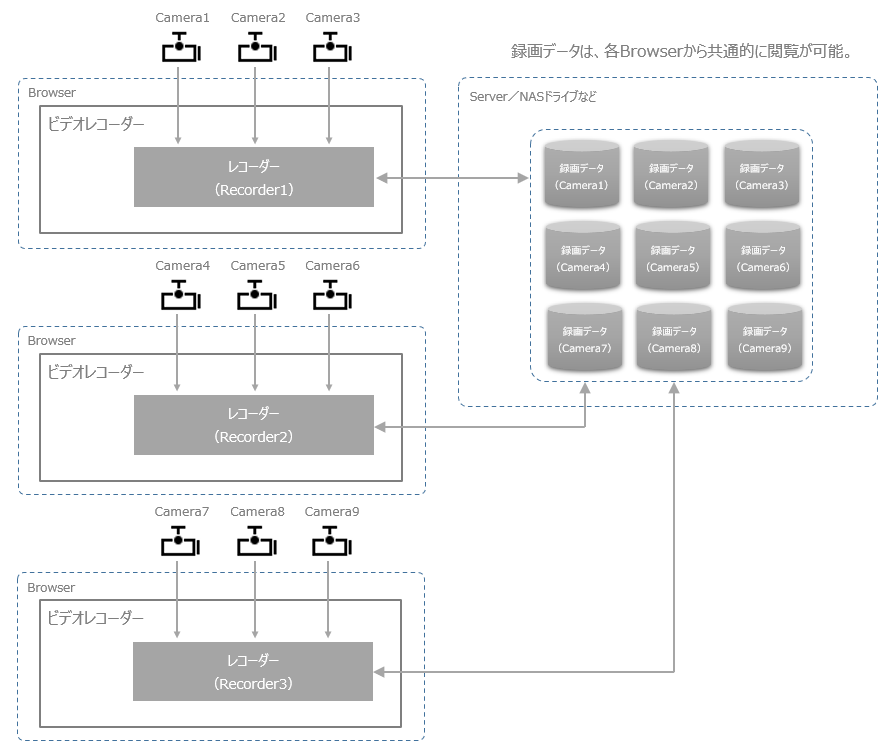
オーバーレイ機能を使用すると、録画データの映像の上に時刻やタグの値を重ねたり、タグ値の条件判定によるランプ表示を映像に重ねて録画したりすることができます。
(オーバーレイの例)
|
この機能により、動画中のどの時点で条件が検出されたのか、その時点の各種数値はどのような状態だったのかを知ることが可能となり、設備の異常原因などを解析する際に役立てることができます。
|
ビデオレコーダーには、「スケジュール指定」と「イベント指定」の2種類の自動録画設定が用意されています。
スケジュール指定では、月曜日から日曜日までの各曜日に、開始、終了時刻による自動録画のスケジュールを設定することができます。
(スケジュール指定の例)
|
スケジュールには複数のON/OFFの定義(タスク)を自由に登録することができます。
尚、スケジュールでは「カレンダー」を使用することができます。
カレンダーを使用すると、休日、特日1、特日2のスケジュールを設定することができます。休日、特日1、特日2のスケジュールでは、月曜日から日曜日までの各曜日による制御とは別に、どの年月日を休日、特日1、特日2とするのかをカレンダーで別途定義しておく事で、カレンダーで定められた休日、特日1、特日2に該当する日の制御を、休日、特日1、特日2のスケジュールに従って行うことができます。
|
イベント指定では、画面から設定されたイベント検出条件に基づき、条件の成立状況に応じて録画の開始、停止を行います。
(イベント指定の例)
|
イベント条件には、単にタグの値がTrueかどうかを判定する以外にも、タグの値をもとに四則演算を行った結果と比較したり、複数のタグを論理比較したりと、柔軟な条件を設定することができます。
また、条件が成立する前後の秒数を指定して、録画条件を検出したタイミングの前後の指定秒数の期間についても録画に含めて記録することができます。警報などの問題が発生した前後の状態を録画に含めて記録しておく事により、録画データから問題の有無を解析する際に役立ちます。
|
ビデオレコーダーの上部(カメラ表示エリア)には、選択されたカメラの映像がビデオプレイヤーによって表示されます。複数のカメラが選択された場合はビデオプレイヤーが複数表示され、各カメラの映像を並べて表示することができます。
|
左記は、3つのカメラの映像を同時に表示した例です。尚、カメラ表示エリアには、録画データの再生表示のほか、現在選択中のカメラのライブ映像を表示することもできます。
|
ビデオレコーダーの下部(レコーダー操作エリア)には、各カメラの録画状況がタイムチャートで表示されます。録画が存在する時間帯がバーで表示されるため、録画データが存在する時間帯を視覚的にすばやく探すことができます。再生したい時間帯をタイムチャートから選択することで、目的の時間帯の動画をすぐに表示することができます。
|
(タイムチャートの表示例)
尚、複数のカメラを同時に選択した状態で再生操作を行うと、各カメラの録画データの同時刻から同時に再生することができます。
|
ビデオレコーダーで録画された録画データの再生は、ビデオレコーダー画面のカメラ表示エリアでの再生のほか、ビデオプレイヤーや分割表示(カメラモニタ)など、さまざまな方法で再生することができます。
(ビデオレコーダー画面上での再生)
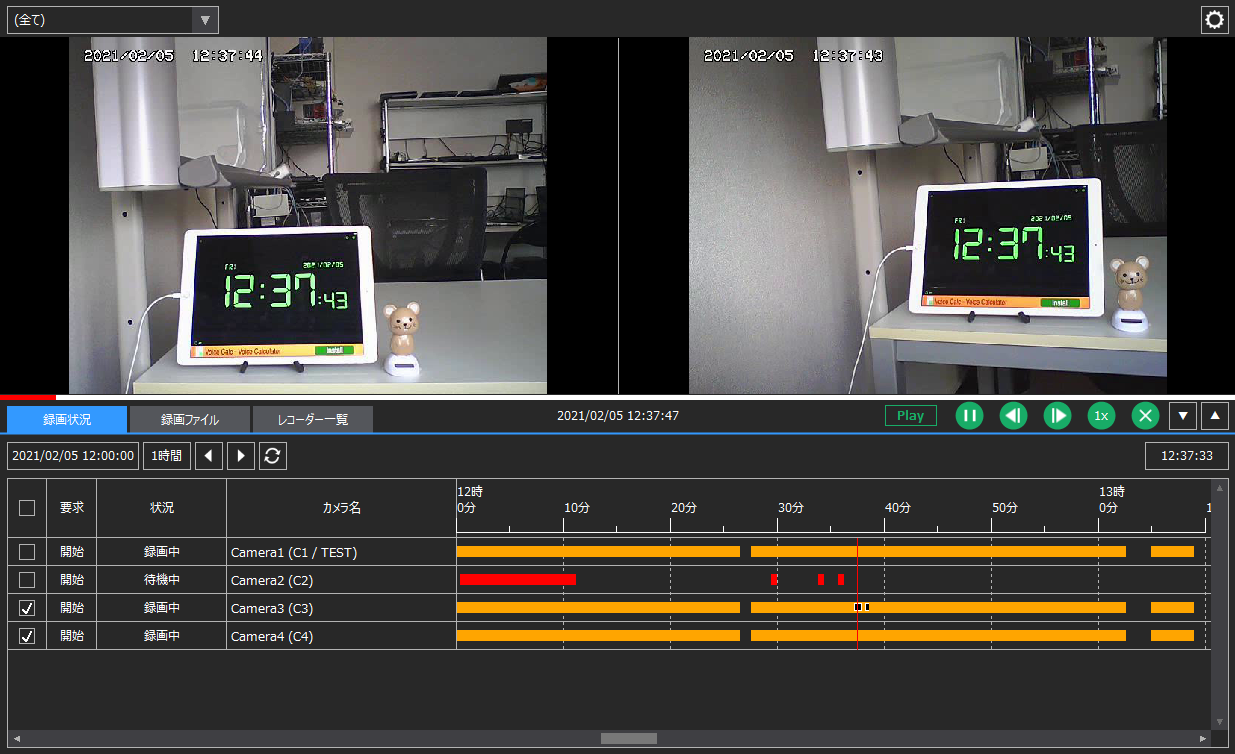
(ビデオプレイヤーをフォームに埋め込んで再生)
|
ビデオプレイヤーは、ビデオプレイヤー部品(画面ライブラリ)として用意されています。グラフィック画面などのフォーム上に部品を自由に配置して、カメラのライブ映像を表示したり、ビデオレコーダーの録画データを再生したりすることができます。
|
(分割表示での録画再生)
|
分割表示機能(カメラモニタ)では、グラフィック画面などと同等に、表示枠にカメラの映像を並べて表示することができます。分割表示についてもビデオプレイヤーと同等に、カメラのライブ映像や録画データを再生したりすることができます。
|
ビデオレコーダーの録画機能とは別に、ビデオプレイヤー上で再生中の録画データやライブ映像などを、別の動画ファイルとして簡単に録画して保存できる機能が用意されています。この機能は、動画を表示している個々のビデオプレイヤーから個別に呼び出すことができます。
|
左記は、ビデオプレイヤーの動画コントローラーから設定メニューを開いた状態です。メニューから「録画」を選択すると、現在表示中の映像を別の動画ファイルとして録画して保存することができます。
この機能により、ビデオレコーダーによって録画された動画データの中から必要な部分だけを抜き出して、別の動画ファイルとして保存することができます。
|